Zusammenfassung
Wenn Sie Telefon Pin vergessen haben, können Sie den Mobilfunkanbieter anrufen, um Ihnen den ursprünglichen PIN-Code zu senden. Sie sollten jedoch die Identität überprüfen, mit der Sie der Besitzer der SIM-Karte sind. Wenn Sie ein gebrauchtes Telefon mit Pin-Sperre halten, verwenden Sie EelPhone Android Entsperren—das ist die letzte Hoffnung, um in ein PIN-gesperrtes Android Handy ohne Pin-Code zu gelangen.
Die Android-Telefon PIN-Sperre ist ein anderer Typ für Android-Telefon. Für Vertrags-Android-Telefon ist dies eine Standardsperre. Geben Sie den richtigen SIM-PIN-Sperrcode ein, um das Android-Telefon zu entsperren. Bei einigen Telefonen sollten Sie zu den Einstellungen gehen, um den SIM-PIN-Code für Ihr Handy einzurichten.
Wenn die SIM-PIN-Sperre aktiviert war, sollten Sie bei jedem Neustart des Telefons den richtigen PIN-Code eingeben.
Wenn Sie Telefon Pin vergessen haben, sollten Sie EelPhone Android Entsperren verwenden, um den SIM-PIN-Schutz ohne PIN-Code zu entfernen.
- Teil 1: Was ist die Android SIM-PIN-Sperre?
- Teil 2: Wie aktiviert die Android SIM PIN-Sperre?
- Teil 3: Handy entsperren ohne Pin
- Teil 4: Handy zurücksetzen ohne PIN
Teil 1: Was ist die Android SIM-PIN-Sperre?
Die Android SIM-PIN-Sperre schützt das Android-Telefon, da Sie den PIN-Code eingeben sollten, wenn Sie das Android-Telefon neu starten möchten. Es funktioniert als ein Telefonschutztyp. Abgesehen von Kennwort / Muster können Sie die PIN zum Schutz des Android-Telefons verwenden und Android-Handy mit dem PIN-Code entsperren.
Gleichzeitig ist der PIN-Code der Schutz von SIM-Kartendaten. Wenn Sie fachkundige SIM-Daten wie Adressbuch, SMS-Textnachrichten, Rechnungsinformationen und Datennutzung brauchen, sollten Sie den PIN-Code eingeben, um das Kopieren / Speichern / Bearbeiten zu bestätigen Betrieb.
Dies ist auch eine wichtige Methode zum Schutz des Android-Telefons. Die Schritte zum Aktivieren der Android-PIN-Sperre finden Sie im zweiten Teil.
Teil 2: Wie aktiviert die Android SIM PIN-Sperre?
Wenn Sie ein neues Android-Telefon erhalten haben, können Sie die SIM-PIN-Sperre in den Android-Einstellungen aktivieren. Zum ersten Mal sollten Sie Ihren SIM-PIN-Code im Voraus kennen. Wenn Sie ihn vergessen haben, wenden Sie sich an Ihren Mobilfunkanbieter.
Hinweis: Wenn Sie den PIN-Code nie geändert haben, hat jeder Netzbetreiber einen Standard-PIN-Code. In den USA, zwei der größten Netzbetreiber: Verizon und AT & T verwenden 1111 als Standard-SIM-PIN-Code. T-Mobile und Sprint verwenden stattdessen 1234. Wenn es falsch ist, können Sie versuchen, mit der SIM-Karte Ihren SIM-Netzbetreiber anzurufen, um den richtigen PIN-Code zu erhalten. Gehen Sie dann zu den Einstellungen auf dem Android-Telefon, um die SIM-PIN-Sperre zu aktivieren.
Schritt 1: Öffnen Sie die Einstellungen und scrollen Sie zur Funktion "Sicherheit und Sperrbildschirm".
Schritt 2: Klicken Sie unten auf der nächsten Seite auf Erweitert, um die Auswahl der SIM-Kartensperre zu finden.
Schritt 3: Tippen Sie unter allen auf die Option SIM-Kartensperre.
Schritt 4: Wenn es sich bei dem Android-Telefon um eine Dual-SIM-Karte handelt, wechseln Sie zu der SIM-Karte, die Sie sperren möchten, und aktivieren Sie die Option „SIM-Karte sperren“. Sie werden aufgefordert, den PIN-Code einzugeben, um diese Funktion zu aktivieren.
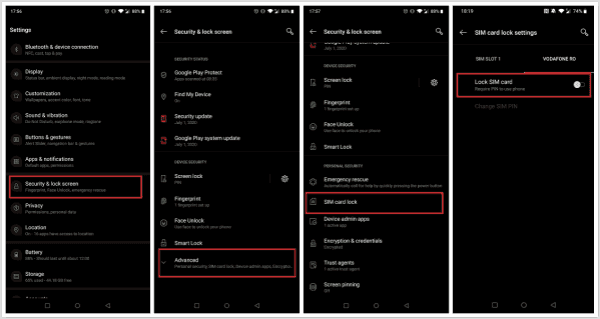
Für verschiedene Android-Telefone wird im Abschnitt "SIM-Kartensperre" eine gleichgültige Stelle in den Einstellungen gefunden: Sie können "Sicherheit und Datenschutz -> Weitere Einstellungen -> Verschlüsselung und Anmeldeinformationen" überprüfen, um die SIM-Kartensperre zu finden, oder über „Einstellungen -> Sicherheit & Standort -> SIM-Kartensperre“, um die SIM-Kartensperrfunktion zu aktivieren. Überprüfen Sie Ihr Android-Telefon und finden Sie den richtigen Weg, um die SIM-Kartensperre sofort zu aktivieren.
Falscher PIN-Code sperrt Ihre SIM-Karte, wenn Sie dreimal den falschen PIN-Code eingegeben haben. Stellen Sie daher sicher, dass Sie den richtigen PIN-Code haben. Es ist sehr wichtig, zuerst den PIN-Code der SIM-Karte zu erhalten.
Teil 3: Handy entsperren ohne Pin
Die Benutzer von Android Telefon und SIM-Karte können einfach die PIN-Sperre eingeben, um die PIN-Sperre für Android-Telefon zu umgehen.
PIN vom Handy vergessen was tun? Als Benutzer von Android-Telefon können Sie einfach den SIM-Kartenträger anrufen, um den richtigen PIN-Code für Ihr Telefon anzugeben, wenn Ihr Telefon mit PIN-Sperre einen Anruf tätigen kann.
Hinweis: Der Netzbetreiber sollte die Identität des SIM-Kartenbesitzers überprüfen, daher sollten Sie die vom Netzbetreiber angeforderten Informationen angeben oder sich an den vierten Teil wenden, um die Lösung zum Entsperren der SIM-Karten-PIN-Sperre für Android-Telefone zu erhalten, ohne den PIN-Code zu kennen.
Teil 4: Handy zurücksetzen ohne PIN
Während Sie ein gebrauchtes Android-Telefon mit PIN-Sperre haben, ist es unmöglich, den richtigen PIN-Code-Formularträger zu erhalten. EelPhone Android Entsperren ist der beste Weg, mit dem Sie Handy entsperren pin vergessen können.
Schritt 1: Laden Sie das EelPhone Android Entsperren auf den PC herunter. Starten Sie es sofort nach der Installation und wählen Sie auf der Hauptseite des Tools die Option „Bildschirmsperre entfernen“.
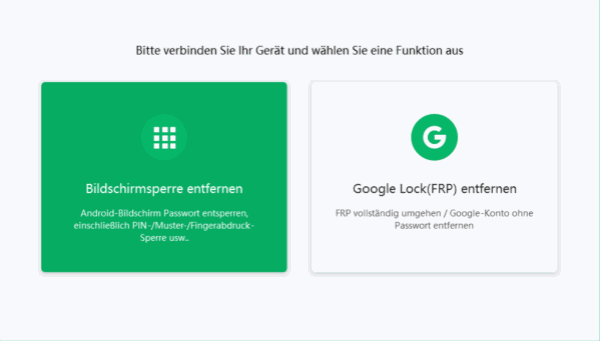
Schritt 2: Stecken Sie das PIN-gesperrte Android-Telefon über ein USB-Kabel in den Computer. Die Verbindung während des gesamten Vorgangs ist sehr wichtig. Wenn Sie die Verbindung trennen, schlägt der Vorgang fehl.
Hinweis: Bevor Sie auf „Starten“ klicken, lesen Sie bitte den Hinweis auf der Seite.
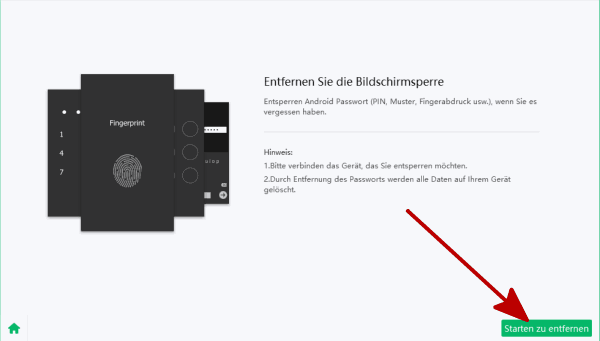
Schritt 3: Nach dem Start entsperrt das Tool das PIN-gesperrte Android-Telefon automatisch. Sie sollten lediglich die Verbindung aufrechterhalten.
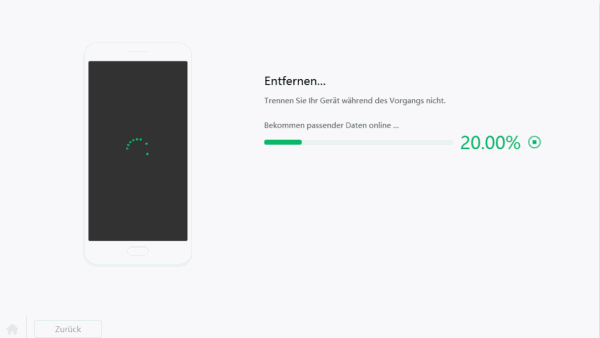
Nach dem Entsperren werden Sie aufgefordert, einige Vorgänge auszuführen. Befolgen Sie die Anleitungen auf dem Tool. Pin vom Handy vergessen was tun? Es gibt zwei Möglichkeiten: Sie können die originelle PIN-Code für dem Android Handy eingeben oder Sie können EelPhone Android Entsperren verwenden. Wählen Sie bitte eine Methode nach Ihrer Telefonsituation.
Hannah
Der Artikel wurde zuletzt am 26.02.2021

Gefällt mir
 Vielen Dank für Ihr „Gefällt mir“!
Vielen Dank für Ihr „Gefällt mir“!




